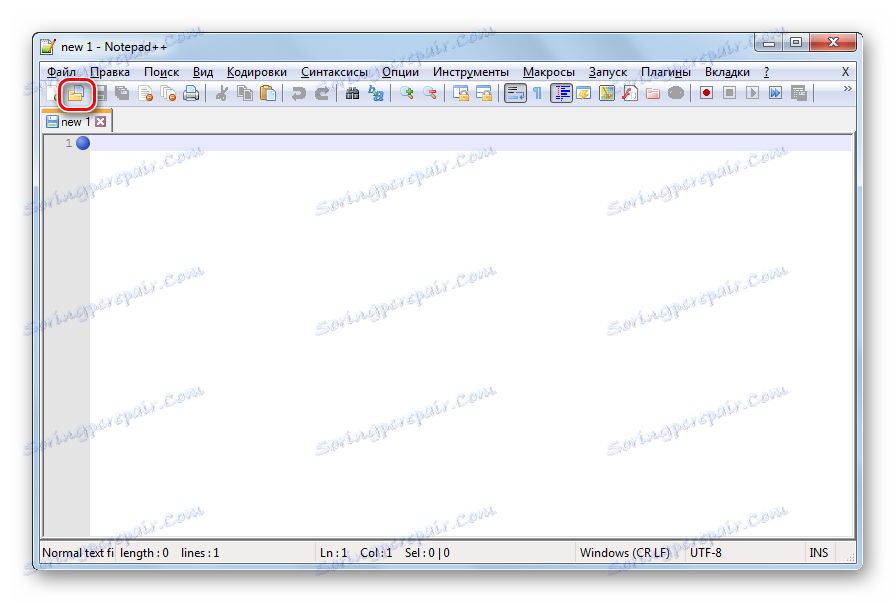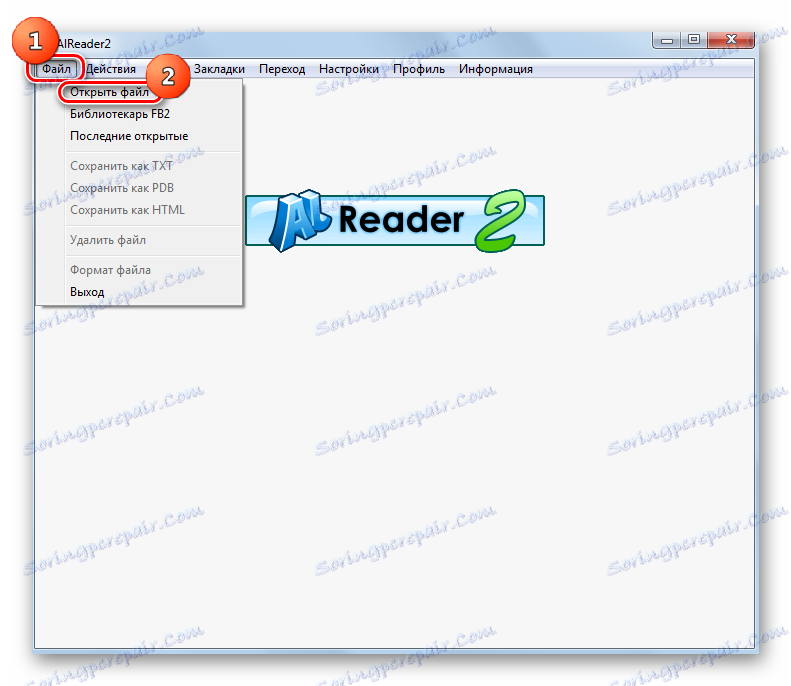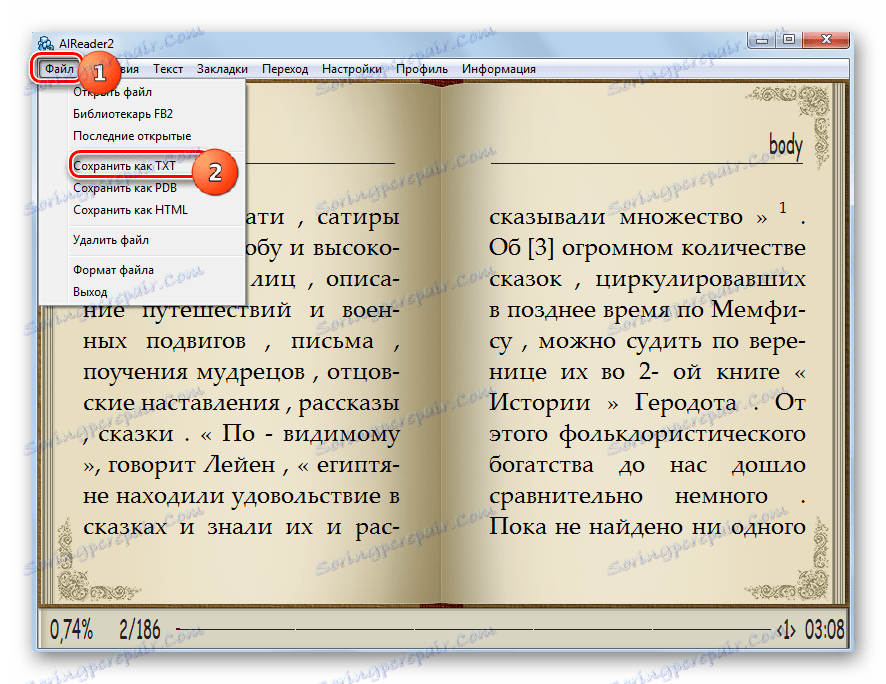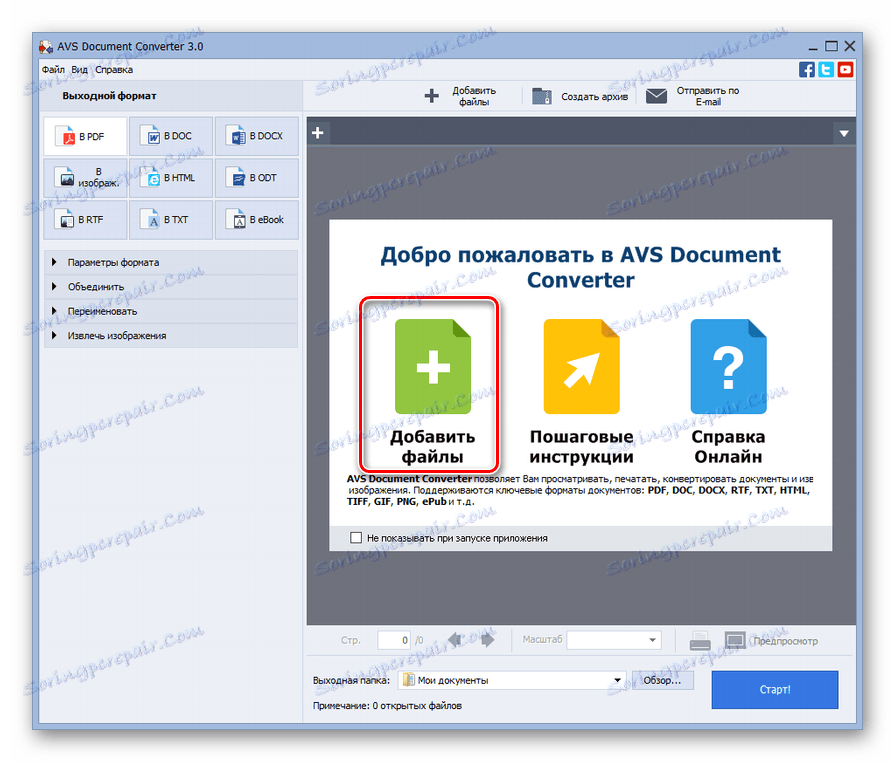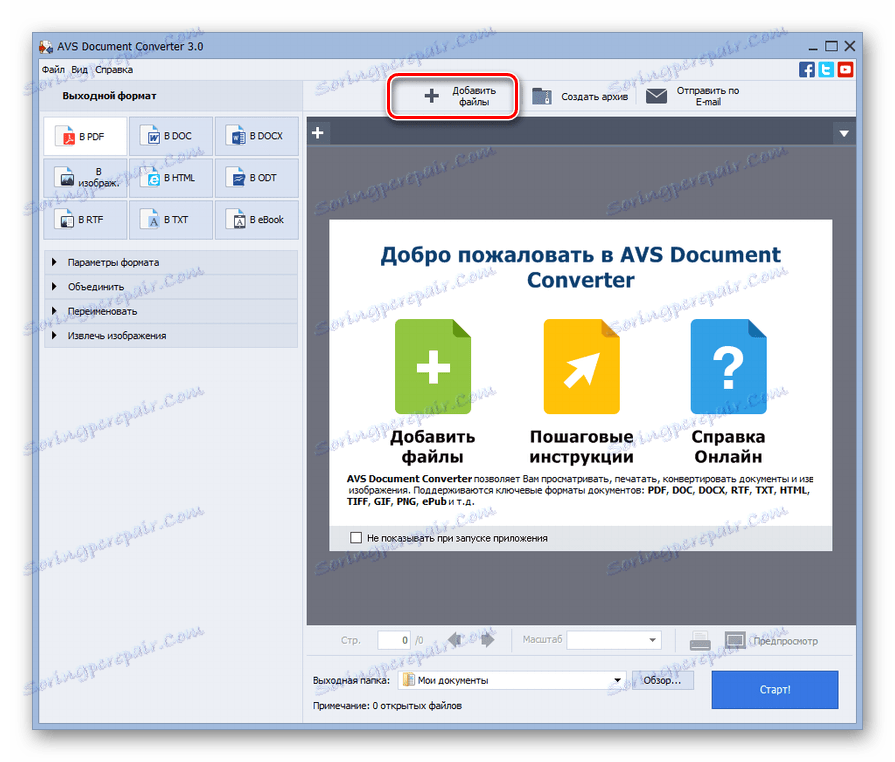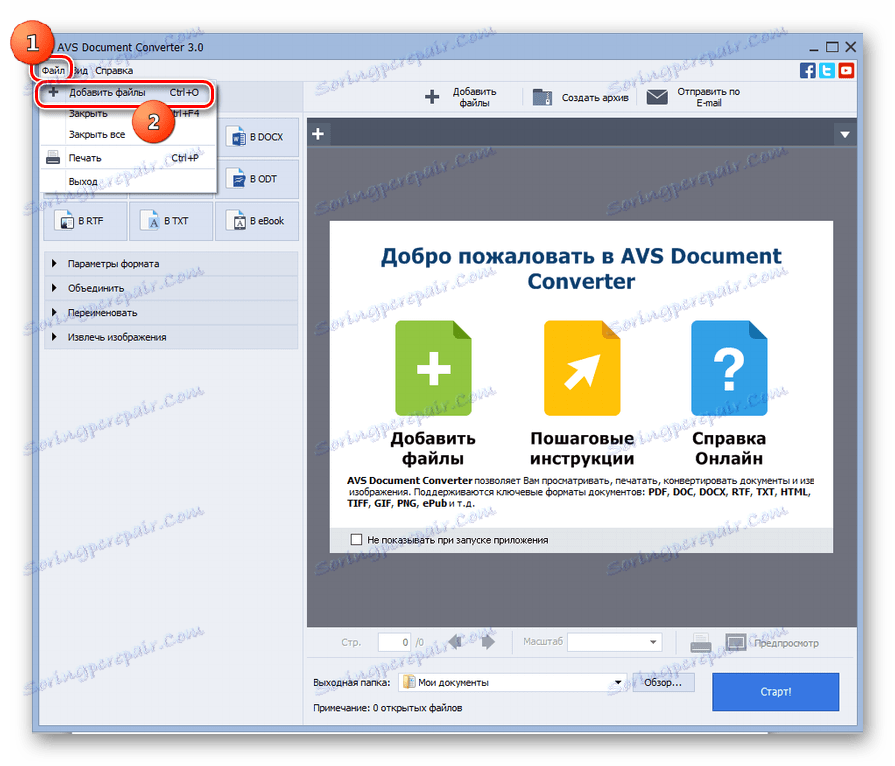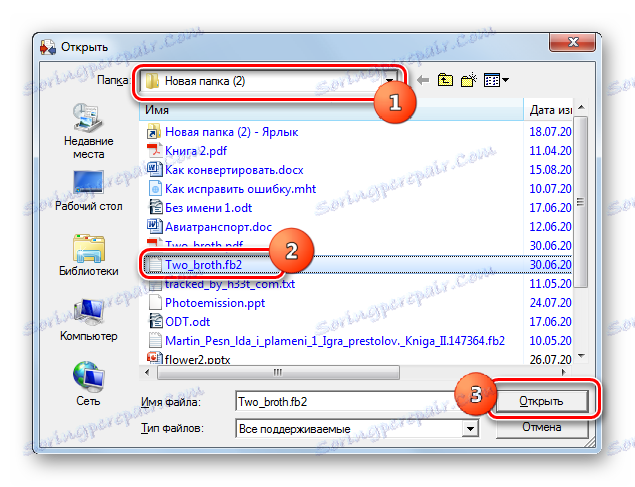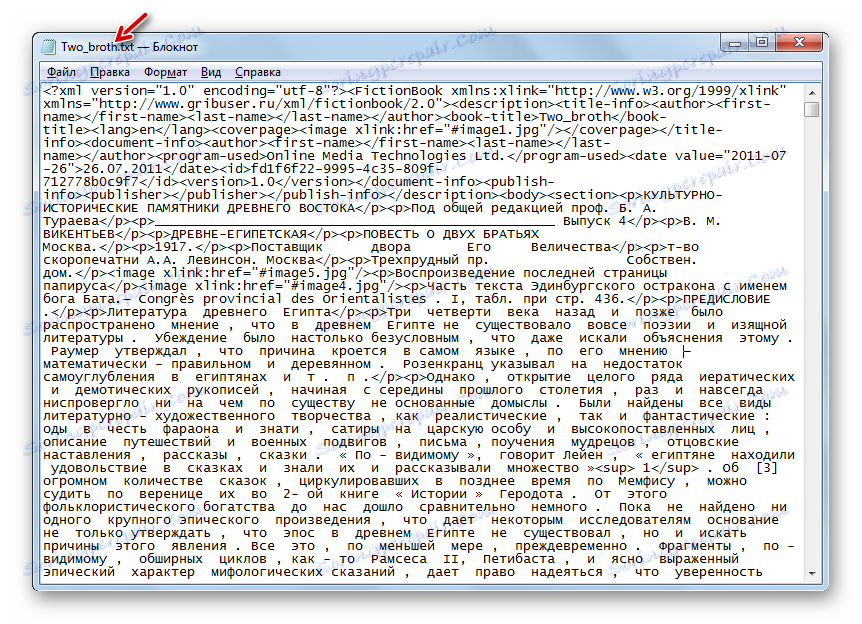Претварање ФБ2 књига у ТКСТ формат
У неким ситуацијама корисници морају претворити текст из ФБ2 књига у ТКСТ формат. Да видимо како се то може учинити.
Садржај
Методе претварања
Можете одмах идентификовати две главне групе начина за претварање ФБ2 у ТКСТ. Први од њих се обавља уз помоћ онлине услуга, а други користи софтвер који је инсталиран на рачунару. То је друга група метода које ћемо размотрити у овом чланку. Најтоплија конверзија у овом правцу се обавља посебним програмима претварача, али се овај поступак може извести и уз помоћ неких текст уредника и читача. Хајде да погледамо алгоритме акција за обављање овог задатка користећи специфичне апликације.
Метод 1: Нотепад ++
Пре свега, да видимо како можете извршити трансформацију у проучаваном правцу користећи један од најмоћнијих текст уредника Нотепад ++ .
- Започните Нотепад ++. Кликните на траку са алаткама на икони у слици фолдера.
![Идите у отворени прозор помоћу иконе у траци са алаткама у Нотепад ++]()
Ако сте више навикнути на акције користећи мени, онда користите "Филе" и "Опен" навигацију. Користи се и Цтрл + О.
- Покреће се прозор за избор објекта. Пронађите директориј у коме се налази оригинални ФБ2, одаберите га и кликните на дугме Отвори .
- Садржај текста у књизи, укључујући и ознаке, биће приказан у схелл-у Нотепад ++.
- Али у већини случајева, ознаке у ТКСТ датотеци су бескорисне, па би било лепо обрисати. Да их ручно обришете, прилично је досадно, али у Нотепад ++ можете аутоматизовати целу ствар. Ако не желите да обришете ознаке, онда све даље кораке које су усмерене на ово, можете прескочити и одмах прећи на процедуру за чување објекта. Исти корисници који желе да избришу би требали кликнути на "Сеарцх" и одаберите "Реплаце" са листе или примијенити "Цтрл + Х" .
- Прозор за претрагу се отвори на картици "Замијени" . У поље "Финд" унесите израз, као на слици испод. Оставите поље "Замијени са" празно. Да бисте били сигурни да је стварно празна, а не заузета, на пример, размаком, поставите курсор у њега и притисните дугме Бацкспаце на тастатури све док курсор не достигне леву маргину поља. У "моду претраживања" подесите радио дугме на "Регулар". је изражен. " После тога можете притиснути "Замијени све" .
- Када затворите поље за претрагу, видећете да су пронађени и избрисани сви тагови који су у тексту.
- Сада је вријеме претворити у ТКСТ формат. Кликните на "Филе" и одаберите "Сачувај као ..." или користите комбинацију Цтрл + Алт + С.
- Покренут је прозор сачувај. Отворите фасциклу у којој желите да завршите текстуални материјал са ТКСТ екстензијом. У области "Филе типе" са листе која се отвори, изаберите "Нормал тект филе (* .ткт)" . Ако желите, такође можете променити назив документа у области "Име датотеке" , али не морате то урадити. Затим кликните на "Сачувај" .
- Сад ће садржај бити сачуван у ТКСТ формату и биће у подручју датотечног система који сам корисник одредио у прозору сачувај.
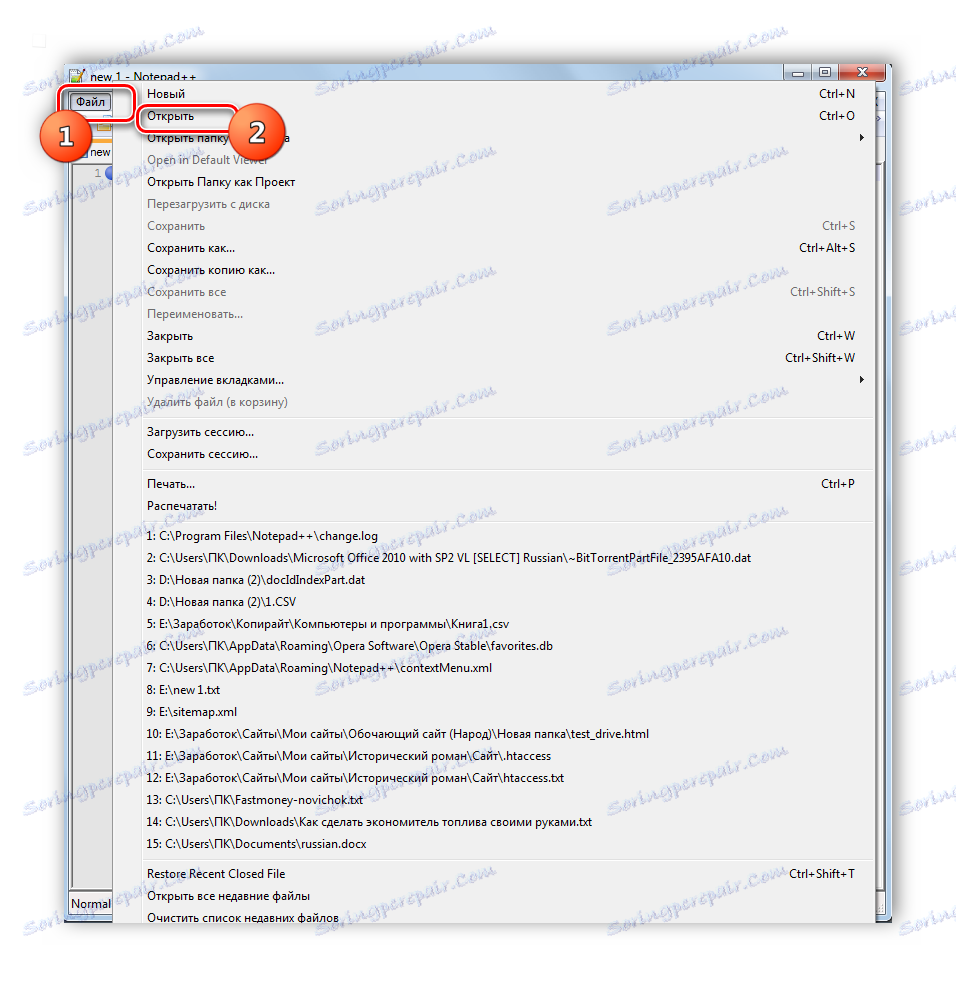

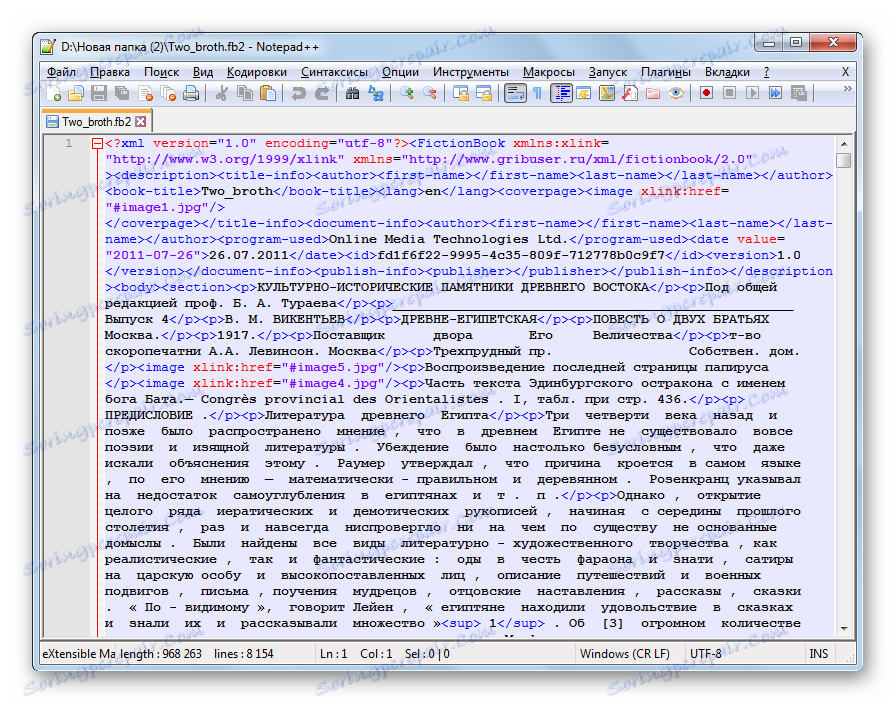
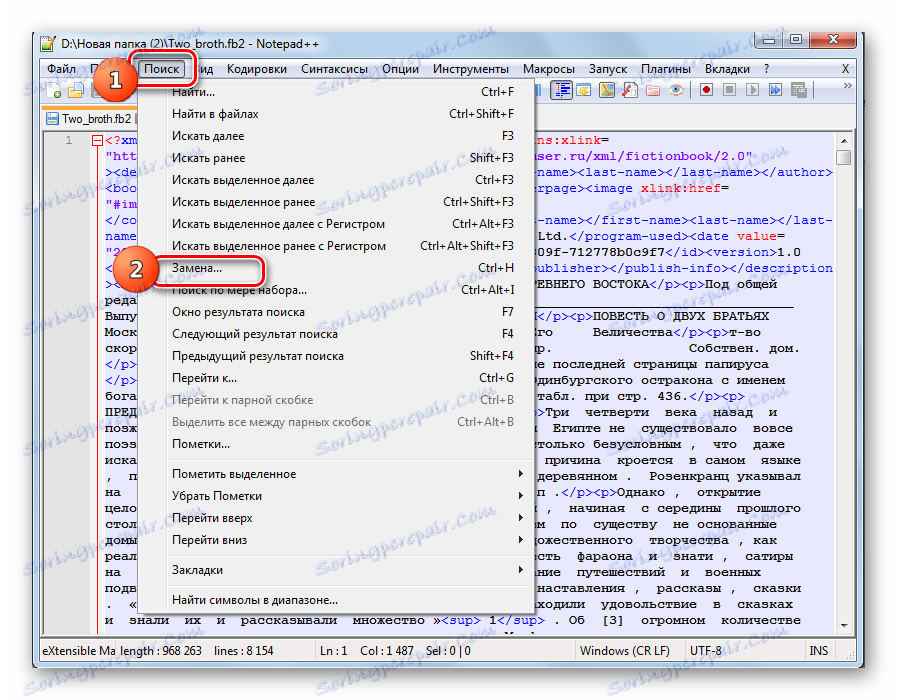
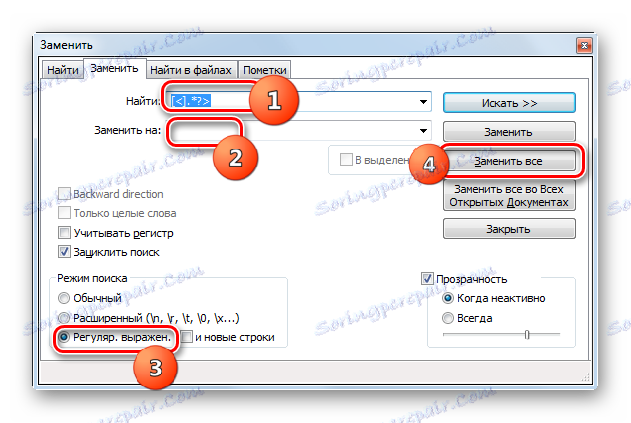
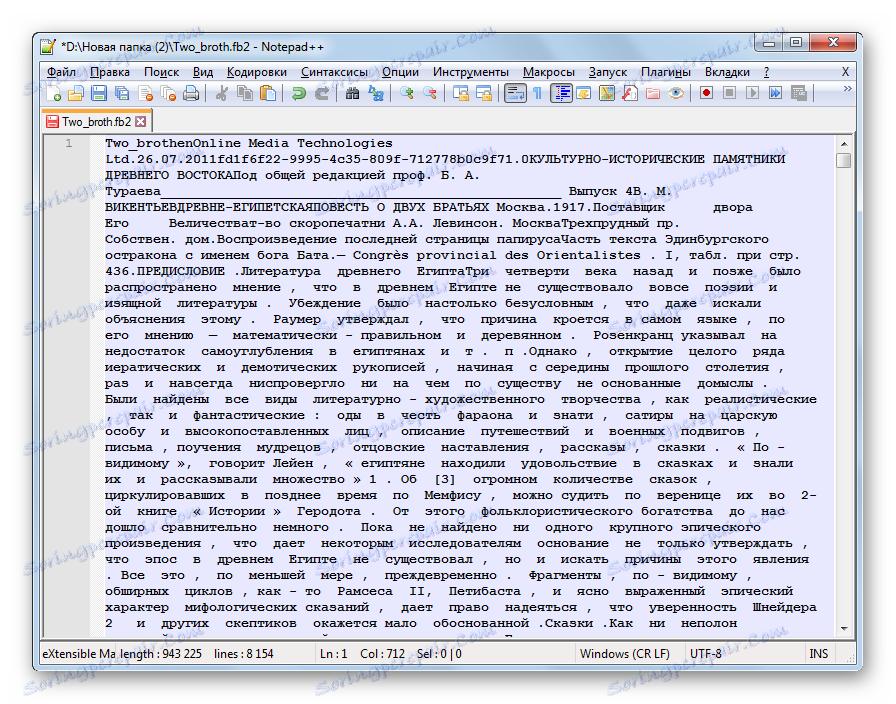
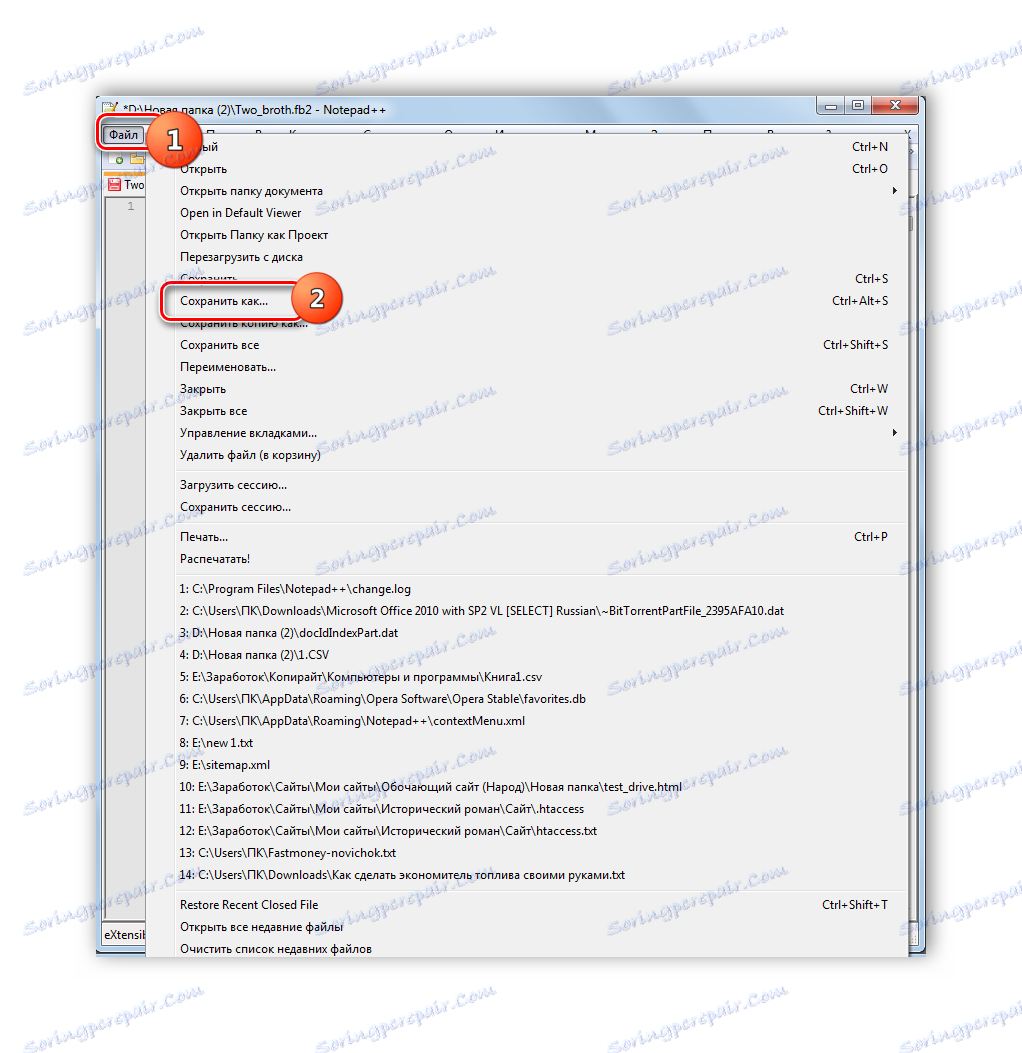
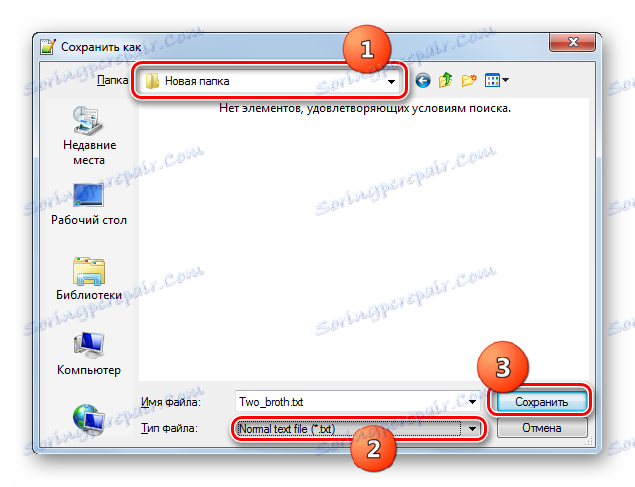
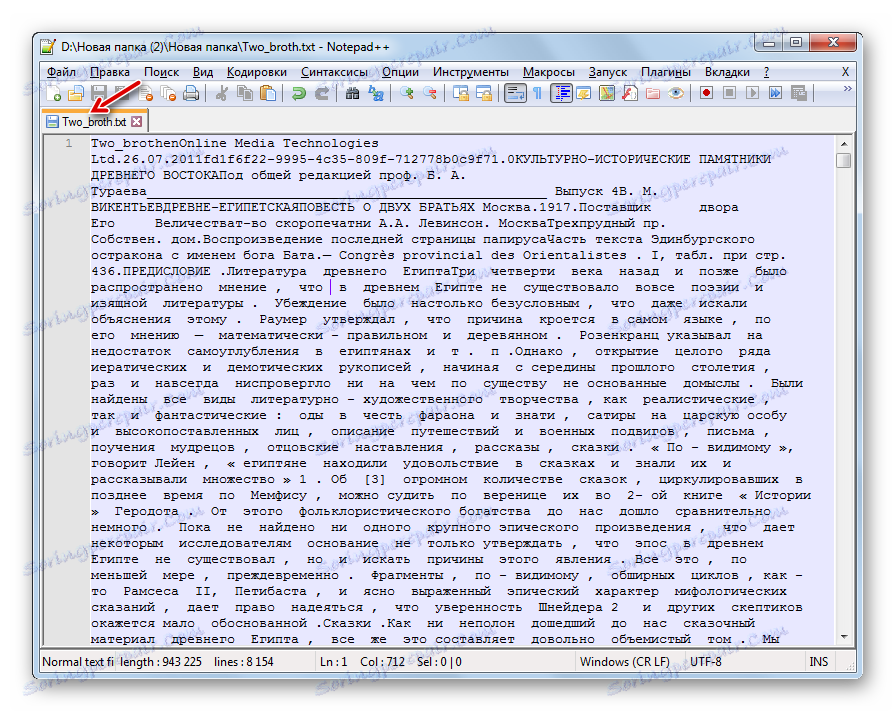
Метод 2: АлРеадер
Реформат књиге ФБ2 у ТКСТ-у не може само текстуални уредници, већ и неки читаоци, на примјер АлРеадер .
- Покрени АлРеадер. Кликните на дугме Датотека и изаберите Отвори датотеку .
![Идите у отворени прозор датотеке преко горњег хоризонталног менија у програму АлРеадер]()
Такође, можете кликнути десним тастером миша ( ПЦМ ) на унутрашњој површини читаоца и изабрати "Опен Филе" из контекстног менија.
- Свако од ових акција покреће активирање прозора отварања. Нађите у њему директоријум локације за оригинални ФБ2 и означите ову е-књигу. Затим кликните на "Отвори" .
- Садржај објекта ће бити приказан у љусци читача.
- Сада извршите процедуру реформатирања. Кликните на "Датотека" и изаберите "Сачувај као ТКСТ" .
![Идите у прозор сачувати датотеку преко горњег хоризонталног менија у програму АлРеадер]()
Алтернативно, користите алтернативну акцију, која се састоји од кликања на било коју унутрашњу област интерфејса програма ПКМ . Затим морате проћи кроз ставке менија "Филе" и "Саве ас ТКСТ" .
- Активирана је компактна кутија "Сачувај као ТКСТ" . У области са падајуће листе можете изабрати један од типова кодирања одлазног текста: УТФ-8 (према подразумеваном) или Вин-1251. Да бисте започели конверзију, кликните на дугме Примени .
- Након тога се појављује порука "Филе цонвертед!" Појављује се , што значи да је објекат успешно конвертован у изабрани формат. Биће лоциран у истој фасцикли као извор.
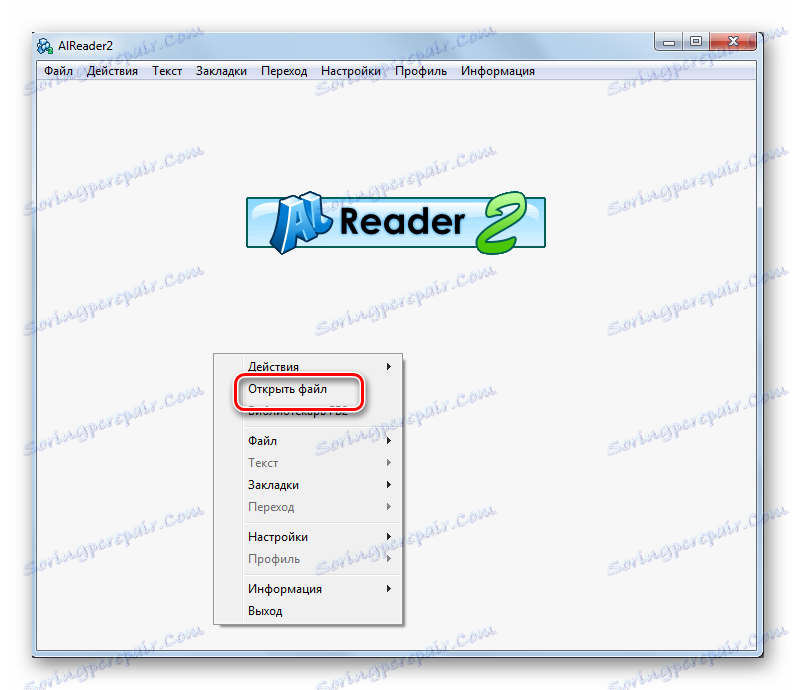
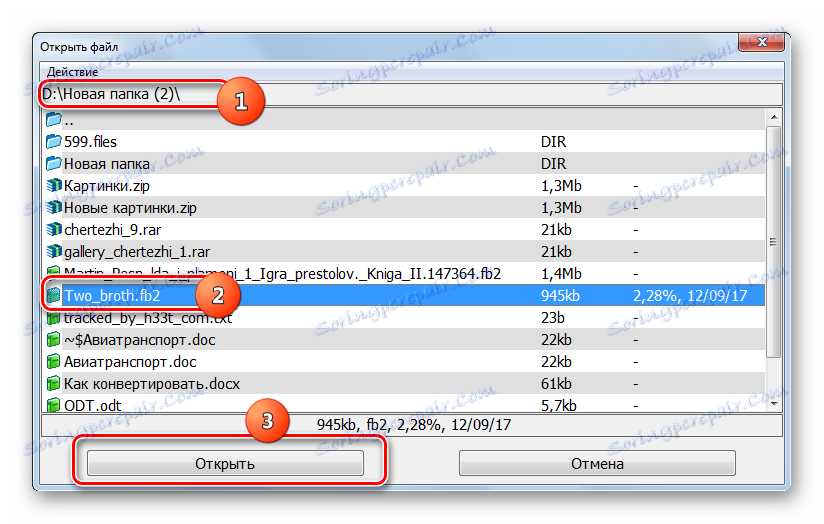
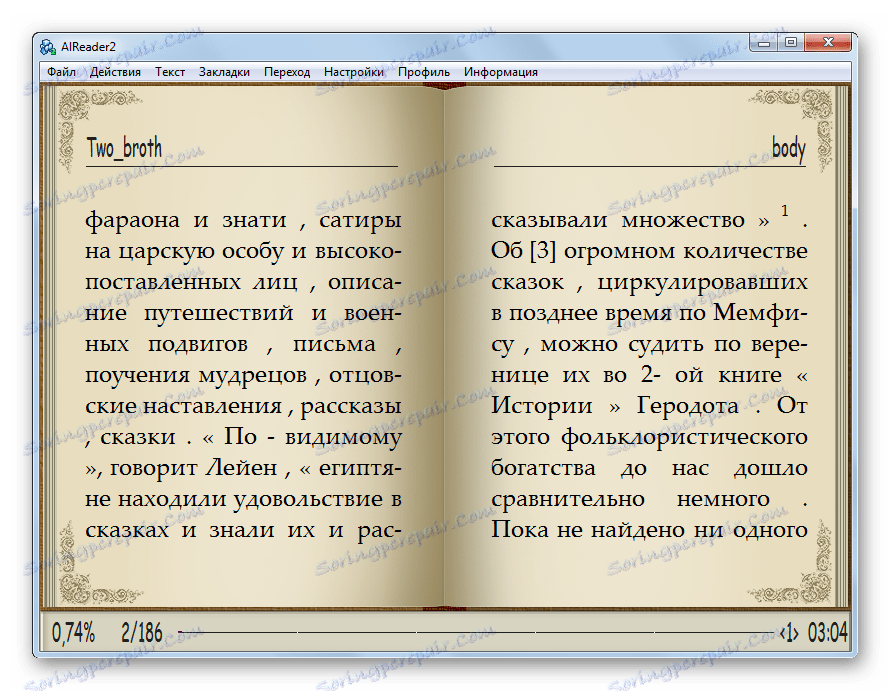
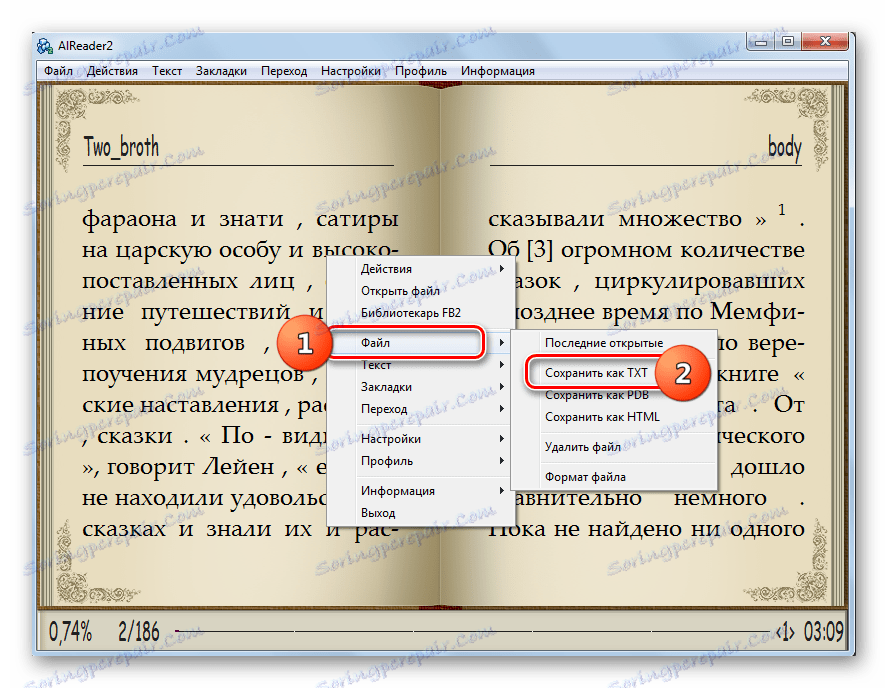
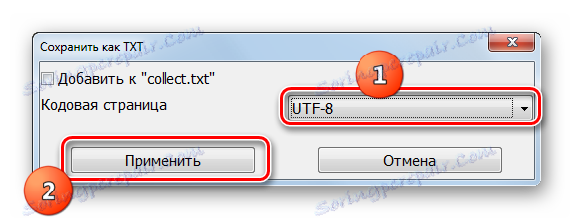
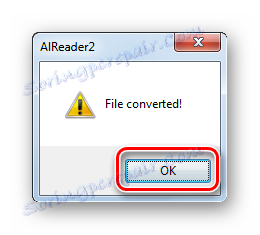
Значајан недостатак овог метода пре претходног је да АлРеадер не пружа кориснику могућност да одабере локацију претвореног документа, јер га чува на истом месту на којем је извор постављен. Али, за разлику од Нотепад ++, АлРеадер не треба да се брине са брисањем ознака, јер апликација обавља ову акцију потпуно аутоматски.
Метод 3: Конвертор АВС документа
Са задатком наведеним у овом чланку, многи претварачи докумената, укључујући и АВС Доцумент Цонвертер, се надају.
Инсталирајте Доцумент Цонвертер
- Отворите програм. Прво, додајте извор. Кликните на "Додај датотеке" у средини интерфејса претварача.
![Идите у отворени прозор датотеке у АВС Доцумент Цонвертер]()
Можете кликнути на дугме истог имена на траци са алаткама.
![Идите у отворени прозор помоћу дугмета на траци са алаткама у АВС Доцумент Цонвертер]()
За оне кориснике којима се увијек користи приступ менију, постоји и могућност покретања додатног прозора. Морате кликнути на "Филе" и "Адд филес" .
![Идите у отворени прозор датотеке преко горњег хоризонталног менија у АВС Доцумент Цонвертер]()
Они за које је контрола хоткеис ближе, имају могућност примјене Цтрл + О.
- Свака од ових акција доводи до лансирања прозора додавања докумената. Пронађите директориј за локацију књиге ФБ2 и одаберите ову ставку. Кликните на "Отвори" .
![Прозор за отварање датотеке у АВС Доцумент Цонвертер]()
Међутим, можете додати извор и без отварања прозора. Да бисте то урадили, повуците ФБ2 књигу из "Екплорер-а" на графичке границе претварача.
- Садржај ФБ2 ће се појавити у области за преглед АВС-а. Сада морате одредити коначни формат конверзије. Да бисте то урадили , кликните на "У ТКСТ-у" у групи дугмади "Оутпут Формат" .
- Можете подесити секундарне поставке конверзије кликом на блокове "Формат Оптионс" , "Цонверт" и "Ретриеве Имагес" . Ово ће отворити одговарајућа поља подешавања. У оквиру "Формат Оптионс" можете одабрати једну од три опције за кодирање текста излазног ТКСТ-а са падајуће листе:
- УТФ-8 ;
- АНСИ ;
- Уницоде .
- У бази "Преименуј" можете изабрати једну од три опције на листи "Профил" :
- Оригинално име ;
- Текст + Цоунтер ;
- Цоунтер + Тект .
У првој варијанти, назив примљеног објекта остаје исти као и код извора. У последња два случаја, поље "Текст" постаје активно, где можете унети жељено име. Оператор "Цоунтер" значи да ако се имена датотека подударају или ако користите конверзију у групи, онда ће број који је наведен у пољу "Текст" имена додати пре или послије имена, у зависности од тога која је опција одабрана у пољу "Профил" " : " Текст + Цоунтер " или " Цоунтер + Тект " .
- У блоку "Ектрацт имагес" можете извући слике из оригиналне ФБ2, пошто одлазни ТКСТ не подржава цртање слика. У пољу "Дестинатион фолдер" наводите директоријум у којем ће се ове слике поставити. Затим кликните на "Ектрацт имагес" .
- Подразумевано, излазни материјал је сачуван у директоријуму "Моји документи" тренутног корисничког профила, који можете видети у области "Оутпут фолдер" . Ако желите промијенити директориј локација за коначни ТКСТ, а затим кликните на "Бровсе ..." .
- Активира се "Бровсе фолдерс" . Идите у љуску овог алата у директоријум у који желите да сачувате претворени материјал и кликните на "ОК" .
- Сада адреса одабраног подручја се појављује у елементу интерфејса "Оутпут фолдер" . Све је спремно за преформатирање, па зато притисните "Старт!" .
- Постоји поступак за преформатирање електронске књиге ФБ2 у текстуални формат ТКСТ. Динамика овог процеса може се пратити према подацима који се приказују у процентима.
- Након завршетка процедуре, појавит ће се прозор гдје се говори о успешном завршетку конверзије, а такође ће бити понуђено и прелазак на директоријум за складиштење примљеног ТКСТ-а. Да бисте то урадили, кликните на "Отвори". фолдер " .
- "Екплорер" се отвара у фасцикли у којој се налази примљени текстуални објекат, помоћу кога сада можете извршити све манипулације које су доступне за ТКСТ формат. Можете га прегледати посебним програмима, уређивати, премјестити и обављати друге радње.
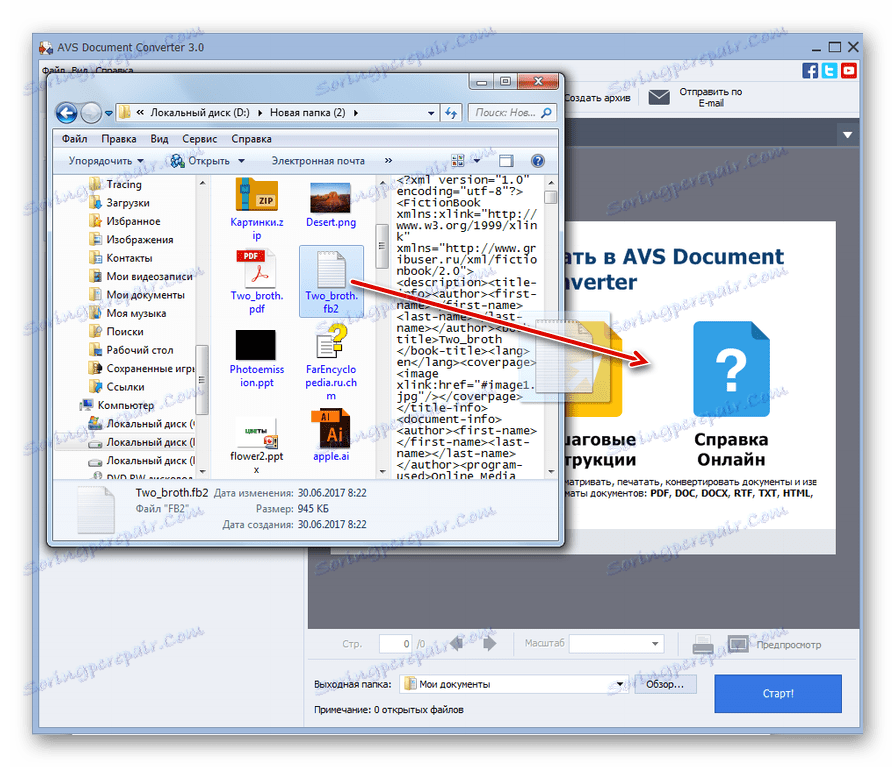
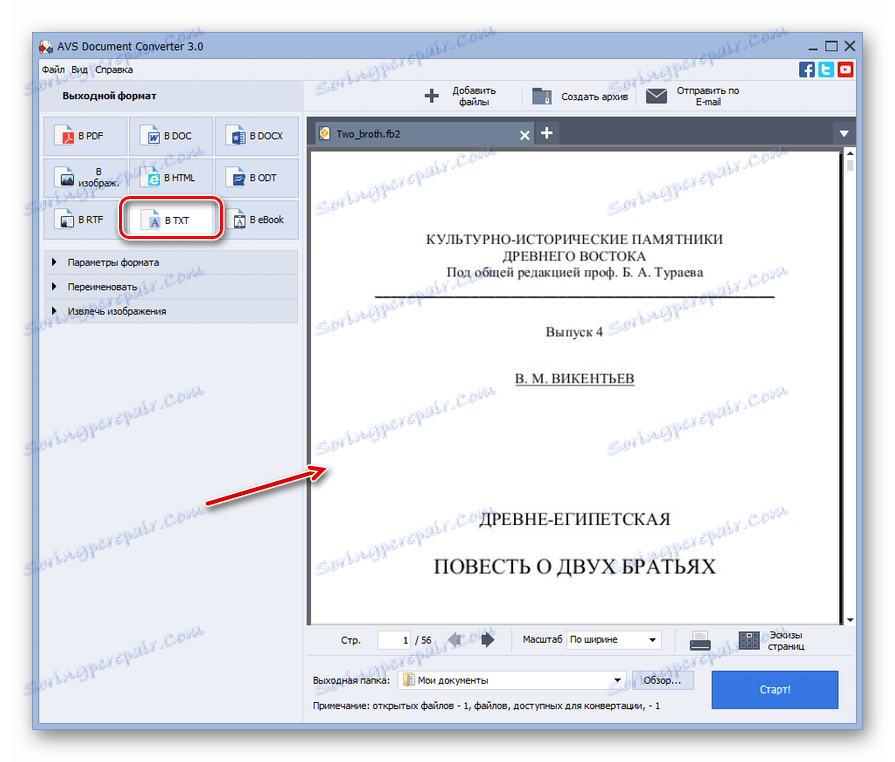
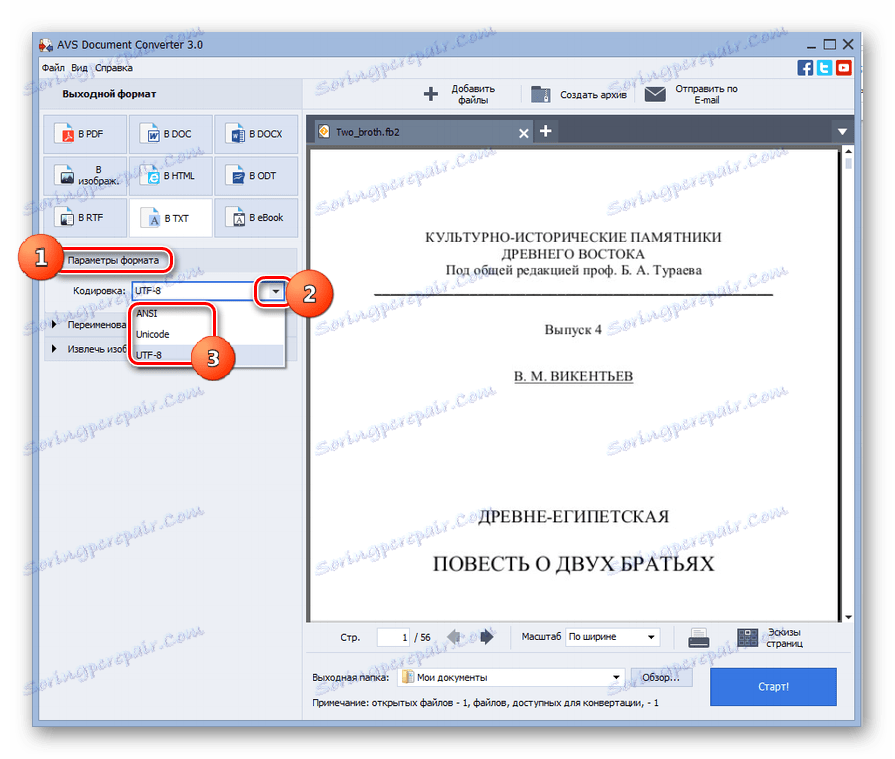
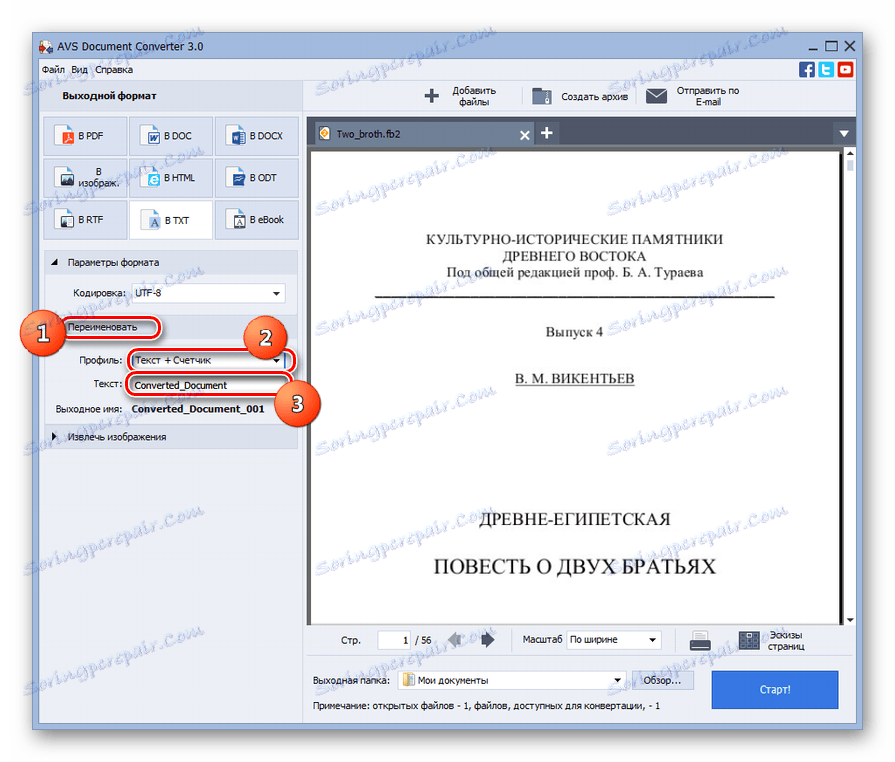
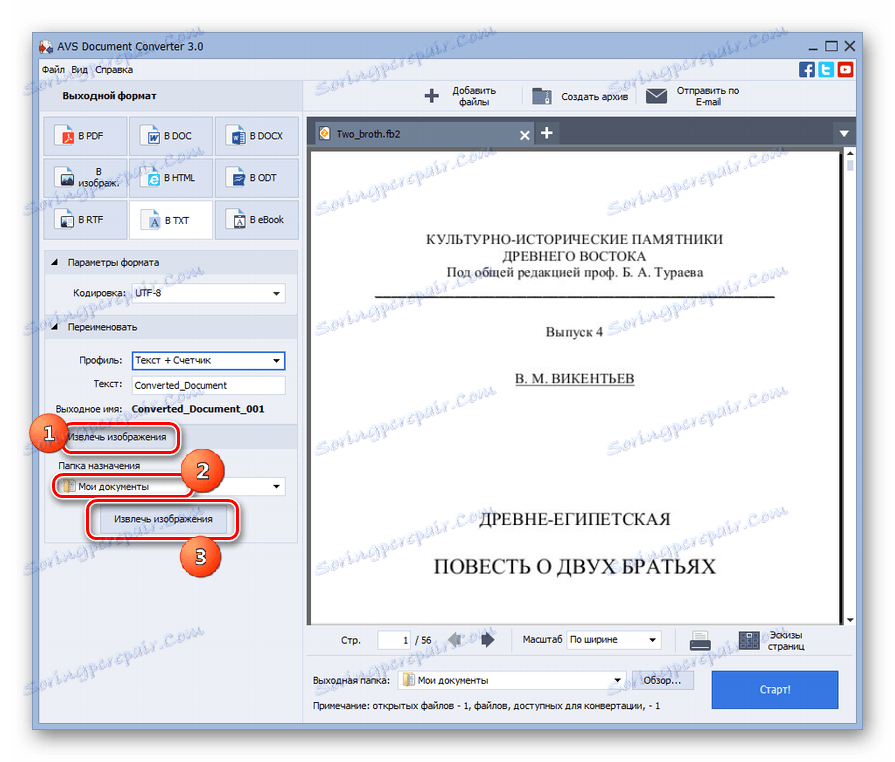
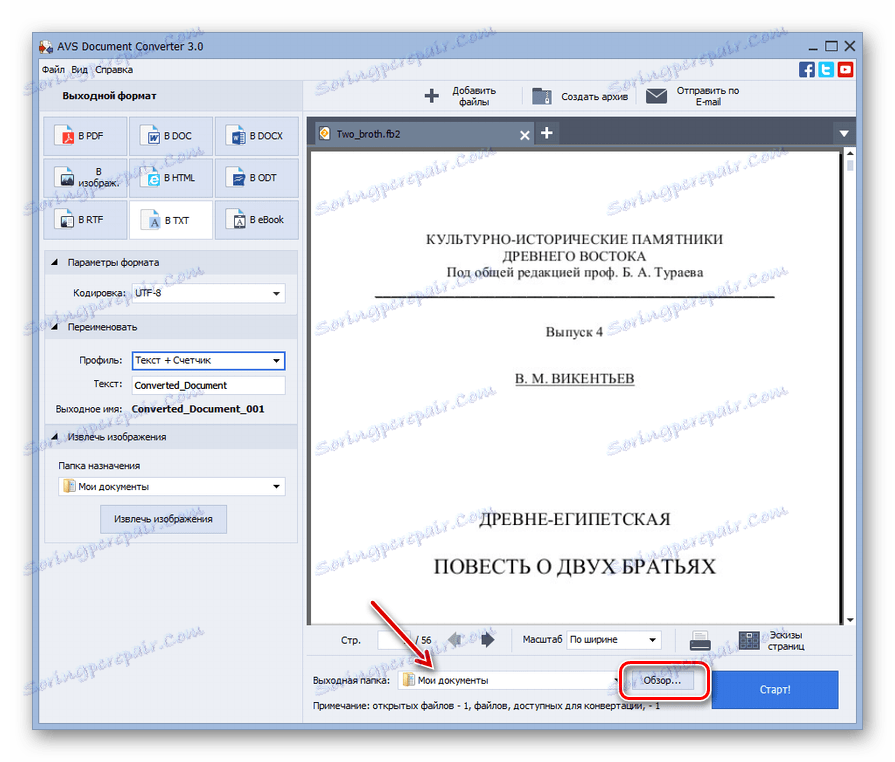
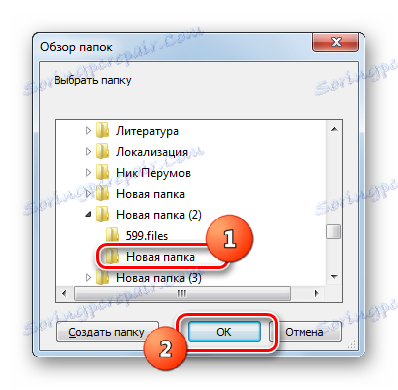
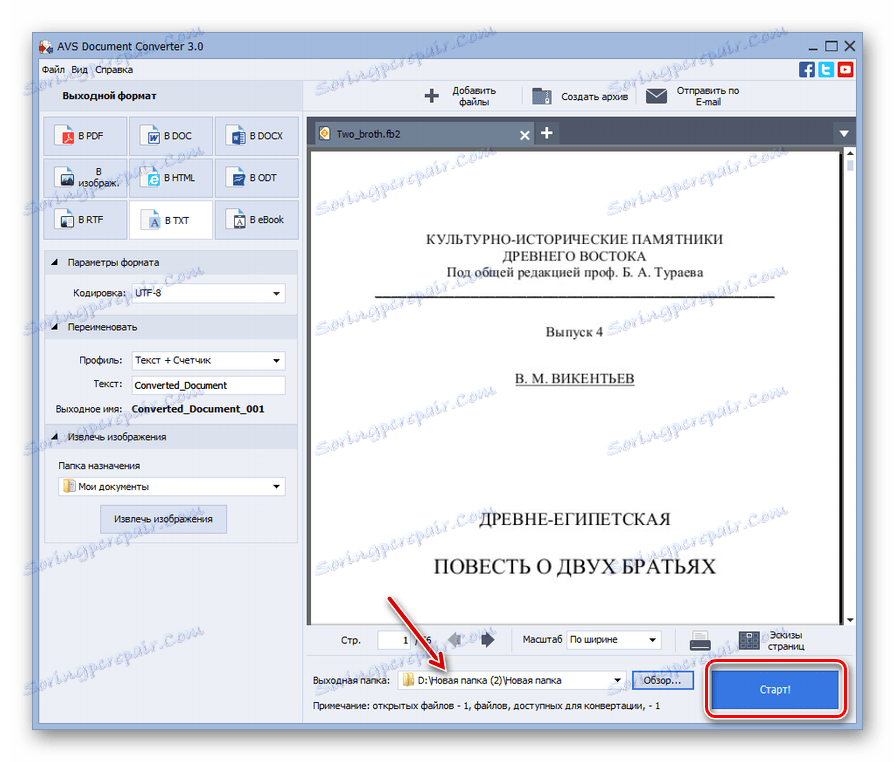
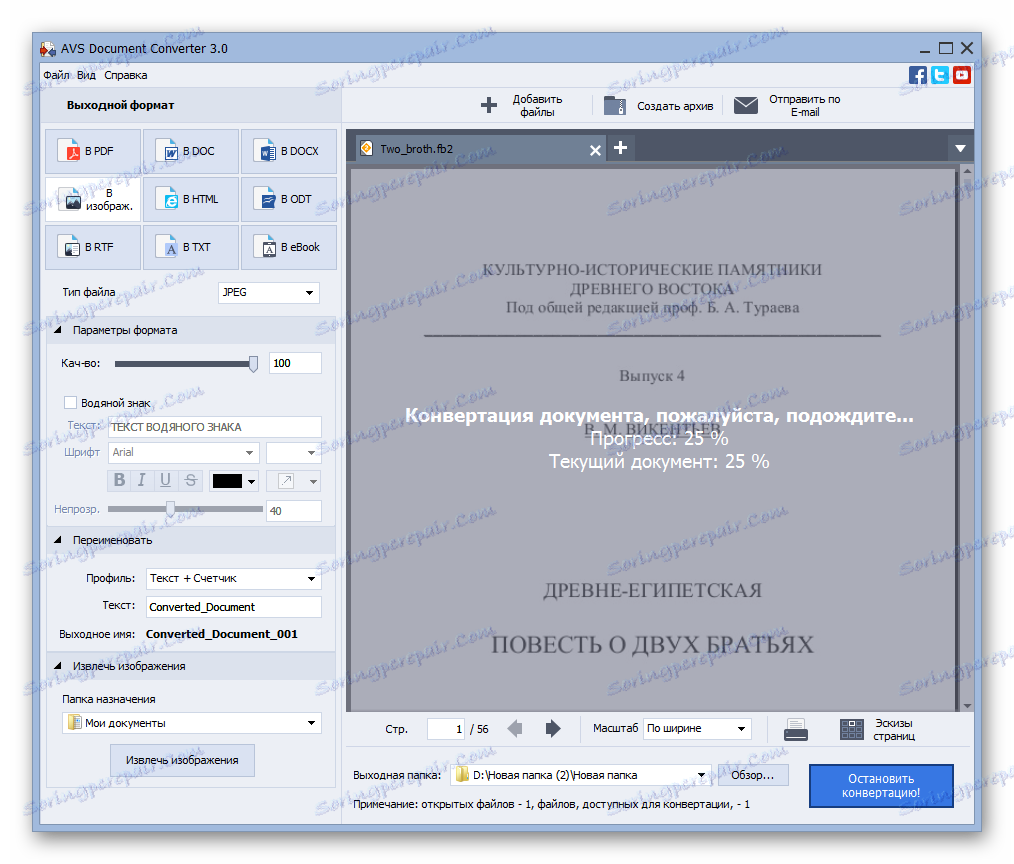
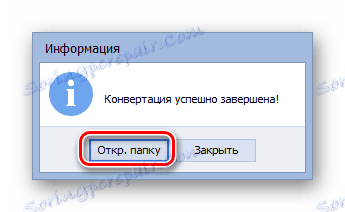
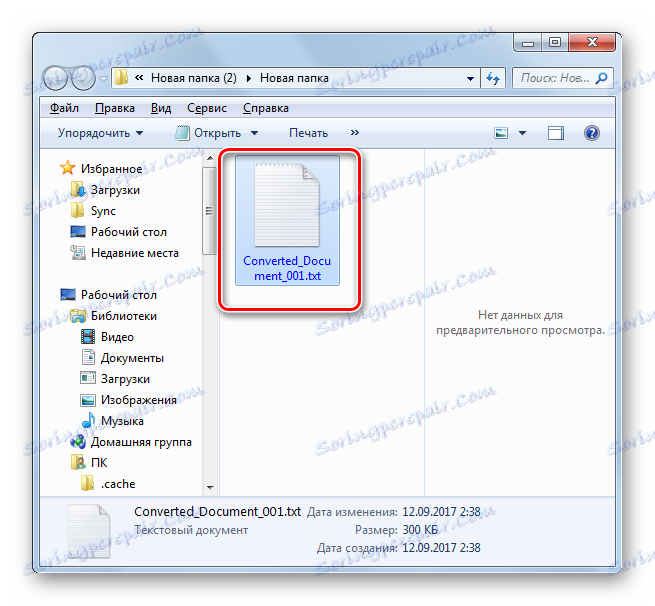
Предност ове методе у односу на претходна је да претварач, за разлику од текстуалних уређивача и читача, омогућава истовремену обраду читаве групе објеката, чиме се уштеде знатно вријеме. Главни недостатак је да се АВС апликација плаћа.
Метод 4: Нотепад
Ако све претходне методе за решавање овог проблема укључују инсталирање специјалног софтвера, а затим рад са уграђеним текстовним уредником Виндовс Нотепад-а, то није потребно.
- Отворите бележницу. У већини верзија Виндовс-а то можете урадити преко дугмета " Старт" у фолдеру Стандард . Кликните на "Филе" и изаберите "Опен ..." . Користите и Цтрл + О.
- Отвара се прозор за отварање. Обавезно је видети објекат ФБ2, у пољу за навођење типа формата са листе, уместо "Текстуалних докумената" изаберите "Све датотеке " . Пронађите директориј гдје се извор налази. Након што га изаберете из падајуће листе у пољу "Енцодинг", изаберите опцију "УТФ-8" . Ако је након отварања објекта приказан "кракозиубри", покушајте поново да га отворите, промените кодирање на било који други, радите такве манипулације док се садржај текста не прикаже правилно. Након што је изабрана датотека и кодирање је специфицирано, кликните на "Отвори" .
- Садржај ФБ2 ће се отворити у Бележници. Нажалост, овај текст едитор не функционише са регуларним изразима онако како то ради Нотепад ++. Због тога, радите у Нотепад-у, морате или држати ознаке у одлазном ТКСТ-у, или их морате ручно избрисати.
- Након што сте донели одлуку о томе шта да радите са ознакама и извршите одговарајуће манипулације или оставите све што јесте, можете наставити са процедуром чувања. Кликните на "Филе" . Затим одаберите "Сачувај као ..." .
- Прозор за спашавање је активиран. Пређите с њом у директоријум датотечног система у који желите да поставите ТКСТ. Заправо, у овом прозору нису потребна никаква додатна подешавања, јер ће врста меморисане датотеке у Нотепад-у у сваком случају бити ТКСТ из разлога што у ниједном другом формату овај програм не може сачувати документе без додатних манипулација. Али по жељи, корисник може променити име објекта у области "Име датотеке" , а такође изаберите кодирање текста у области "Енцодинг" са листе са следећим опцијама:
- УТФ-8 ;
- АНСИ ;
- Уницоде ;
- Уницоде Биг Ендиан .
Након што извршите сва подешавања за која мислите да су неопходна, кликните на "Сачувај" .
- Текстуални објекат са ТКСТ екстензијом биће сачуван у директоријуму наведеном у претходном прозору, где га можете пронаћи за даљу манипулацију.
![Текстуална датотека се чува у ТКСТ формату у програму Нотепад]()
Једина предност ове методе конверзије пре претходне је да вам није потребно да инсталирате додатни софтвер да бисте је користили, можете то учинити само помоћу алата система. Скоро сви други аспекти манипулације у Нотепад-у су инфериорни према горе описаним програмима, јер овај текст едитор не дозвољава масовну конверзију објеката и не решава проблем код ознака.
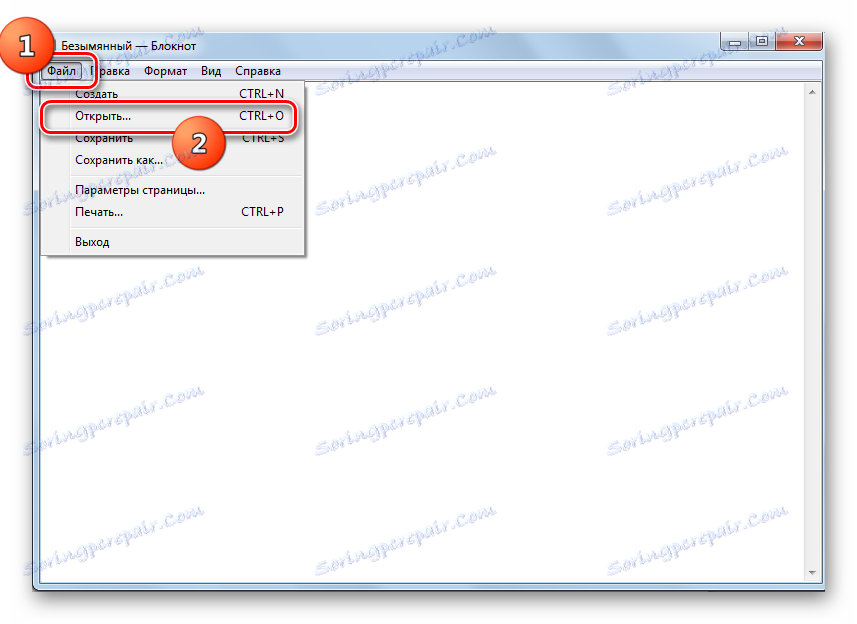
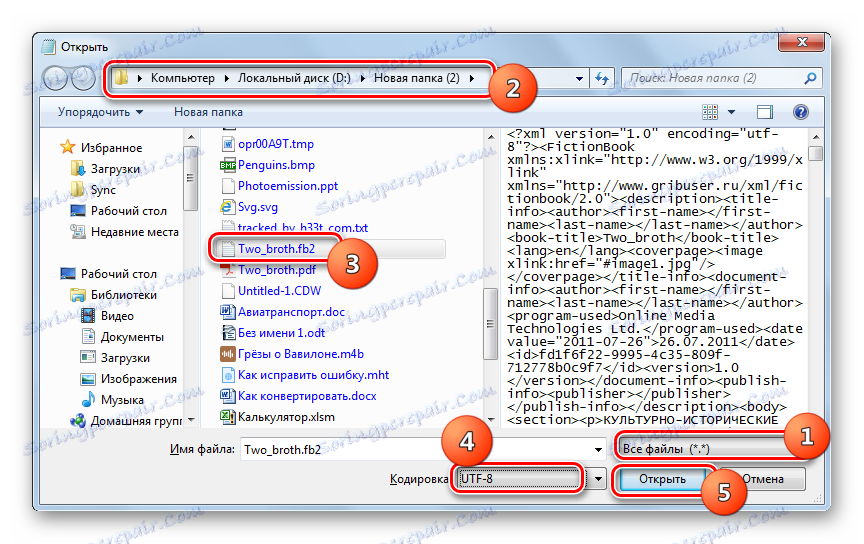

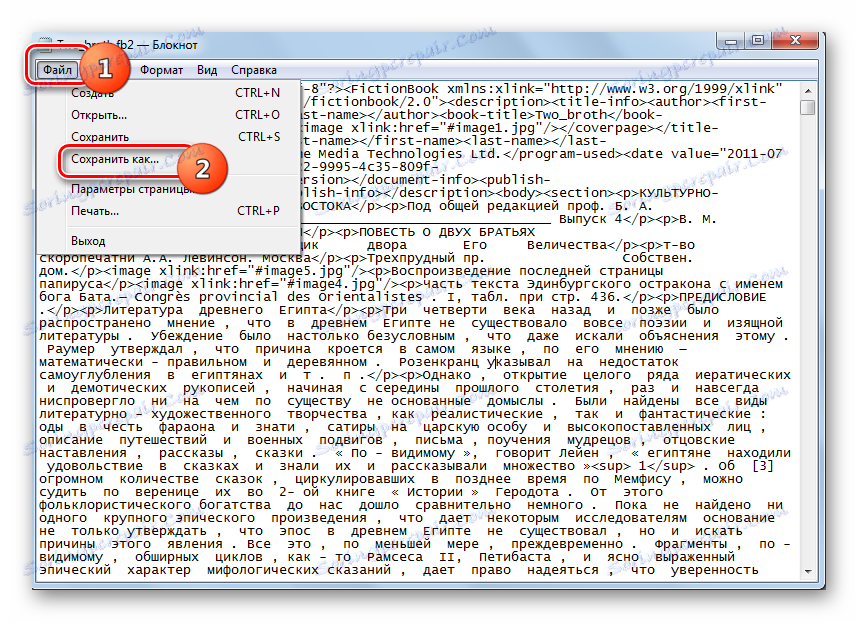

Детаљно смо испитали акције у појединачним случајевима различитих група програма који могу претворити ФБ2 у ТКСТ. За групну трансформацију објеката, погодни су само програми специјалног претварача, попут АВС Доцумент Цонвертер. Али имајући у виду чињеницу да се већина њих плаћа, поједини читачи (АлРеадер, итд.) Или напредни текстуални уредници, попут Нотепад ++, прилично су погодни за појединачну конверзију у горњем правцу. У случају када корисник још увек не жели да инсталира додатни софтвер, али у исто време квалитет излаза га не ремети у великој мери, задатак се може решити чак и уз уграђени Виндовс програм Нотепад.